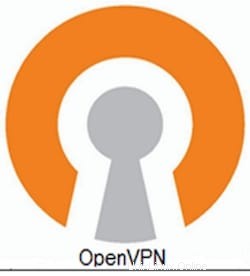
Dalam tutorial ini, kami akan menunjukkan kepada Anda cara menginstal OpenVPN di Ubuntu 16.04 LTS. Bagi Anda yang belum tahu, OpenVPN adalah aplikasi open source yang banyak digunakan untuk membuat mengamankan jaringan pribadi virtual melalui Internet publik yang tidak aman. OpenVPN adalah solusi SSL VPN yang mengalirkan koneksi sistem Anda dengan aman melalui Internet. Fungsi OpenVPN dalam struktur client-server. Semua perangkat yang terhubung ke jaringan pribadi virtual bertindak seolah-olah mereka ditautkan ke jaringan area lokal Anda. Paket yang dikirim melalui terowongan VPN dienkripsi dengan enkripsi AES 256 bit sehingga pencurian data tidak mungkin terjadi.
Artikel ini mengasumsikan Anda memiliki setidaknya pengetahuan dasar tentang Linux, tahu cara menggunakan shell, dan yang terpenting, Anda meng-host situs Anda di VPS Anda sendiri. Instalasi cukup sederhana dan mengasumsikan Anda sedang berjalan di akun root, jika tidak, Anda mungkin perlu menambahkan 'sudo ' ke perintah untuk mendapatkan hak akses root. Saya akan menunjukkan kepada Anda melalui langkah-demi-langkah instalasi jaringan pribadi virtual open-source OpenVPN pada server Ubuntu 16.04 (Xenial Xerus).
Instal OpenVPN di Ubuntu 16.04 LTS
Langkah 1. Pertama, pastikan bahwa semua paket sistem Anda mutakhir dengan menjalankan apt-get berikut perintah di terminal.
sudo apt-get update sudo apt-get upgrade
Langkah 2. Menginstal OpenVPN di Ubuntu 16.04.
Instal OpenVPN menggunakan perintah berikut:
apt-get install openvpn easy-rsa
Langkah 3. Mengatur Otoritas Sertifikat.
Server OpenVPN menggunakan sertifikat untuk mengenkripsi lalu lintas antara server dan berbagai klien. Oleh karena itu, kita perlu menyiapkan otoritas sertifikat (CA) pada VPS untuk membuat dan kelola sertifikat ini:
make-cadir ~/openvpn-ca cd ~/openvpn-ca
Kami akan mengedit beberapa variabel menjelang akhir file:
nano vars
Ubah sesuai kebutuhan Anda:
# These are the default values for fields # which will be placed in the certificate. # Don't leave any of these fields blank. export KEY_COUNTRY="US" export KEY_PROVINCE="CA" export KEY_CITY="NewYork" export KEY_ORG="Fort-Funston" export KEY_EMAIL="[email protected]" export KEY_OU="MyOrganizationalUnit" # X509 Subject Field export KEY_NAME="chedelics"
Jika tidak ada kesalahan, Anda akan melihat output berikut:
source vars NOTE: If you run ./clean-all, I will be doing a rm -rf on /home/user/openvpn-ca/keys
Sekarang kita dapat membersihkan lingkungan dan kemudian membangun CA kita:
./clean-all ./build-ca
Selamat…..Kunci RSA baru akan dibuat, dan Anda akan diminta untuk mengonfirmasi detail yang Anda masukkan ke dalam file vars sebelumnya. Tekan saja Enter untuk konfirmasi.
Langkah 4. Membuat kunci server dan sertifikat.
Jalankan perintah di bawah ini di direktori saat ini:
./build-key-server server
Kita juga perlu membuat file Diffie-Hellman. Pembuatan file ini akan bergantung pada panjang kunci. Untuk default ini, kita akan menggunakan Kunci 2048 bit tetapi Anda selalu dapat mengubahnya dengan mengedit file vars di folder easy-RSA:
./build-dh
Terakhir, Anda perlu membuat tanda tangan HMAC untuk memperkuat sertifikat:
openvpn --genkey --secret keys/ta.key
Langkah 5. Buat kunci publik/pribadi klien.
Proses ini akan membuat satu kunci klien dan sertifikat:
source vars ./build-key client1
Langkah 6. Konfigurasi server OpenVPN.
Sekarang kita akan mengkonfigurasi server OpenVPN:
cd ~/openvpn-ca/keys cp ca.crt ca.key vpnserver.crt vpnserver.key ta.key dh2048.pem /etc/openvpn
Selanjutnya, ekstrak contoh konfigurasi OpenVPN ke lokasi default:
gunzip -c /usr/share/doc/openvpn/examples/sample-config-files/server.conf.gz | sudo tee /etc/openvpn/server.conf
Sekarang edit file konfigurasi:
nano /etc/openvpn/server.conf
Tempel konfigurasi di bawah ini (Anda dapat mengubah nilai port, dll.):
local 192.168.77.20 port 443 proto tcp dev tun tun-mtu 1500 tun-mtu-extra 32 mssfix 1450 ca /etc/openvpn/easy-rsa/2.0/keys/ca.crt cert /etc/openvpn/easy-rsa/2.0/keys/server.crt key /etc/openvpn/easy-rsa/2.0/keys/server.key dh /etc/openvpn/easy-rsa/2.0/keys/dh1024.pem server 10.8.0.0 255.255.255.0 #-ifconfig-pool-persist ipp.txt push "redirect-gateway def1" push "dhcp-option DNS 8.8.8.8" push "dhcp-option DNS 4.2.2.1" keepalive 2 30 comp-lzo persist-key persist-tun status 443status.log log-append 443log.log verb 3
Simpan file dan aktifkan dan mulai layanan OpenVPN:
systemctl enable openvpn@server systemctl start openvpn@server
Langkah 7. Konfigurasi Iptables untuk OpenVPN.
Kita perlu memasukkan beberapa aturan IPtables untuk mengaktifkan internet di mesin klien:
sudo iptables -t nat -A POSTROUTING -s 10.8.0.0/24 -o venet0 -j MASQUERADE sudo apt-get install iptables-persistent
Selamat! Anda telah berhasil menginstal OpenVPN. Terima kasih telah menggunakan tutorial ini untuk menginstal server OpenVPN pada sistem Ubuntu 16.04 LTS (Xenial Xerus). Untuk bantuan tambahan atau informasi berguna, kami sarankan Anda memeriksa situs resmi OpenVPN.